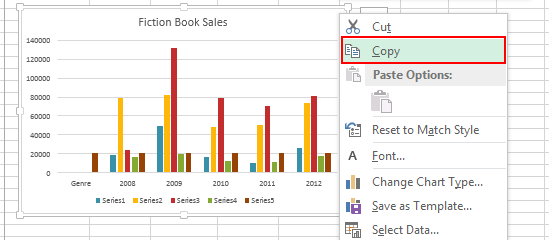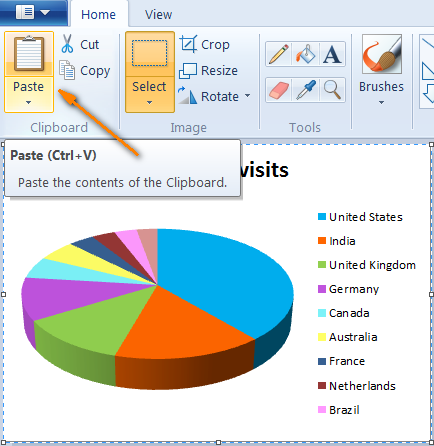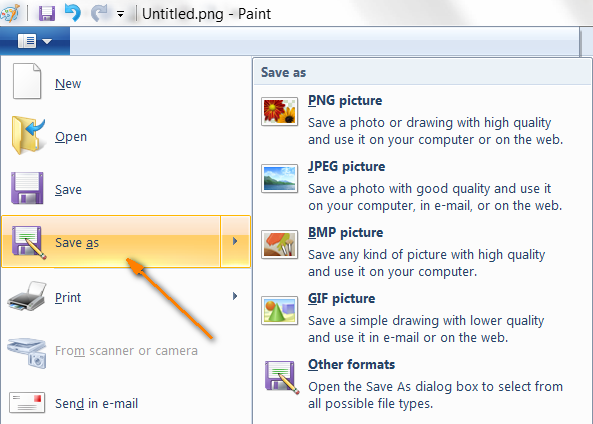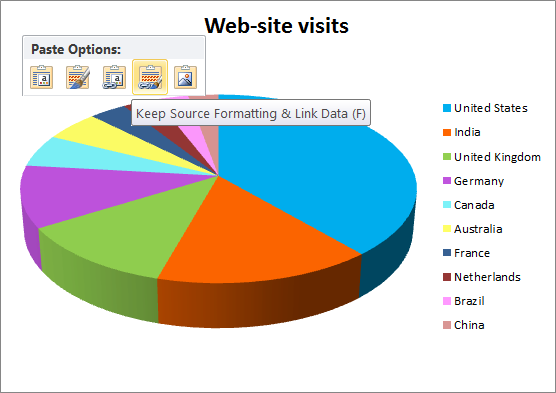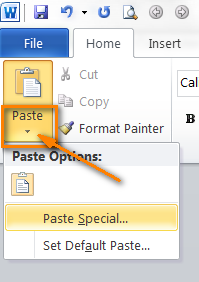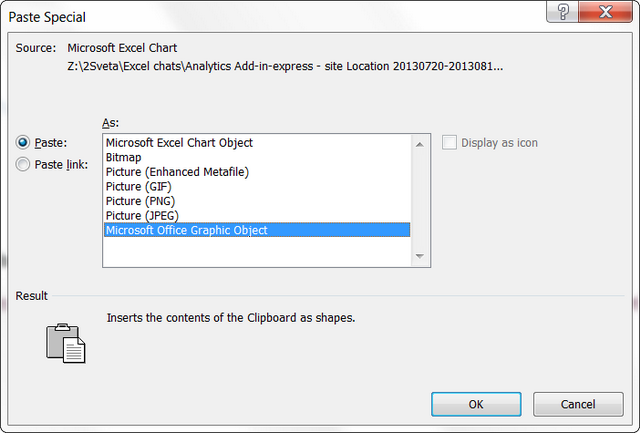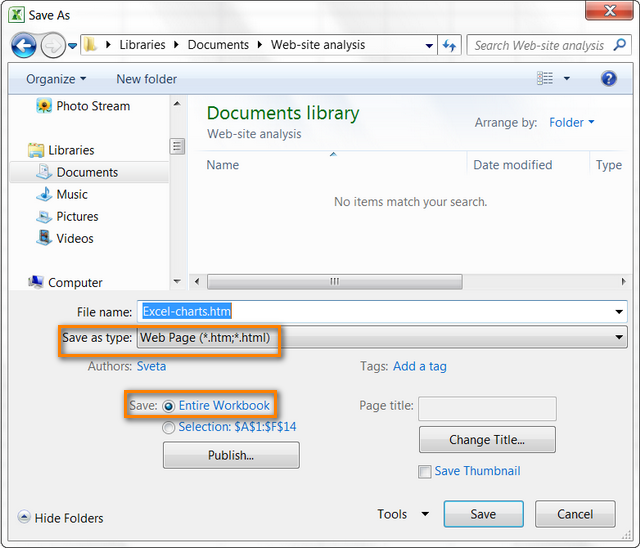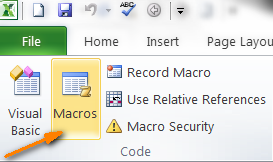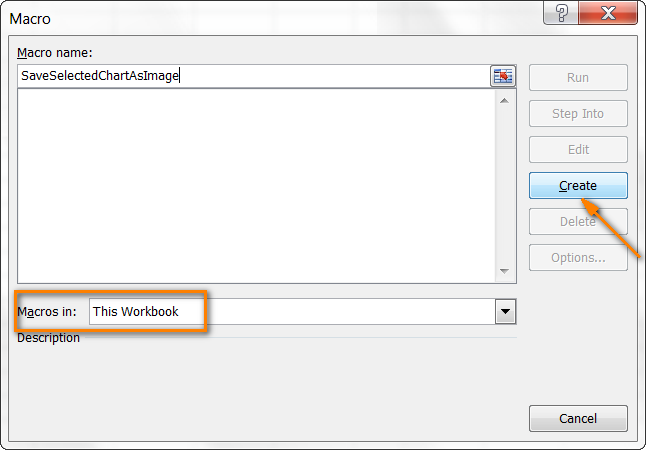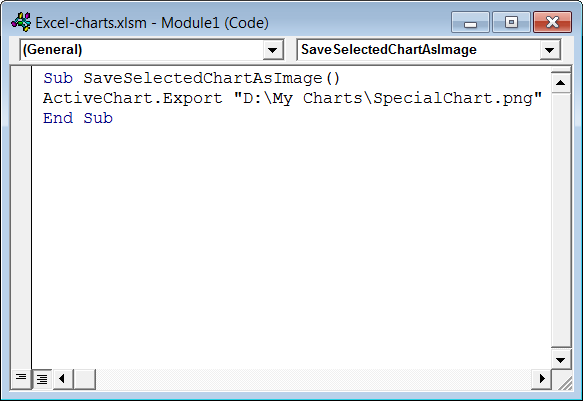విషయ సూచిక
ఈ కథనాన్ని చదివిన తర్వాత, మీరు Excelలోని చార్ట్ నుండి ఒక ప్రత్యేక గ్రాఫిక్ ఫైల్ (.png, .jpg, .bmp లేదా ఇతర ఫార్మాట్) ఎలా సృష్టించాలో నేర్చుకుంటారు లేదా దానిని వర్డ్ డాక్యుమెంట్ లేదా పవర్పాయింట్ ప్రెజెంటేషన్కి ఎగుమతి చేయండి.
మైక్రోసాఫ్ట్ ఎక్సెల్ అత్యంత శక్తివంతమైన డేటా విశ్లేషణ అప్లికేషన్లలో ఒకటి. దాని ఆర్సెనల్లో ఈ డేటాను దృశ్యమానం చేయడానికి అనేక సాధనాలు మరియు విధులు ఉన్నాయి. చార్ట్లు (లేదా గ్రాఫ్లు) అటువంటి సాధనం. Excelలో చార్ట్ను రూపొందించడానికి, మీరు డేటాను ఎంచుకుని, సంబంధిత మెను విభాగంలోని చార్ట్ చిహ్నాన్ని క్లిక్ చేయాలి.
కానీ, మెరిట్ల గురించి మాట్లాడుతూ, బలహీనతలను పేర్కొనడం అవసరం. దురదృష్టవశాత్తు, చార్ట్ను చిత్రంగా సేవ్ చేయడానికి లేదా మరొక పత్రానికి ఎగుమతి చేయడానికి Excelలో సులభమైన మార్గం లేదు. మనం గ్రాఫ్పై కుడి క్లిక్ చేసి, వంటి కమాండ్ను చూడగలిగితే చాలా బాగుంటుంది డ్రాయింగ్గా సేవ్ చేయండి or ఎగుమతి. కానీ, మైక్రోసాఫ్ట్ మన కోసం అలాంటి ఫంక్షన్లను రూపొందించడంలో శ్రద్ధ చూపలేదు కాబట్టి, మనమే ఏదో ఒకదానితో ముందుకు వస్తాము.
ఈ ఆర్టికల్లో, Excel చార్ట్ని పిక్చర్గా సేవ్ చేయడానికి నేను మీకు 4 మార్గాలను చూపుతాను, తర్వాత మీరు Word మరియు PowerPointతో సహా ఇతర Office డాక్యుమెంట్లలో అతికించవచ్చు లేదా కొన్ని ఆకర్షణీయమైన ఇన్ఫోగ్రాఫిక్లను రూపొందించడానికి దాన్ని ఉపయోగించవచ్చు.
రేఖాచిత్రాన్ని గ్రాఫిక్స్ ఎడిటర్కి కాపీ చేసి, ఇమేజ్గా సేవ్ చేయండి
నా స్నేహితుడు ఒకసారి నాతో ఒక రహస్యాన్ని పంచుకున్నారు: ఆమె సాధారణంగా తన చార్ట్లను ఎక్సెల్ నుండి పెయింట్కి కాపీ చేస్తుంది. ఆమె ఒక చార్ట్ని సృష్టించి, కేవలం ఒక కీని నొక్కింది ప్రింట్స్క్రీన్, ఆపై పెయింట్ను తెరిచి స్క్రీన్షాట్ను అతికించండి. ఆ తర్వాత, ఇది చిత్రం యొక్క అవాంఛిత ప్రాంతాలను కత్తిరించి, మిగిలిన చిత్రాన్ని ఫైల్లో సేవ్ చేస్తుంది. మీరు ఇప్పటివరకు అదే చేసి ఉంటే, దాన్ని మరచిపోండి మరియు ఈ పిల్లతనం పద్ధతిని మళ్లీ ఉపయోగించవద్దు! మేము వేగంగా మరియు తెలివిగా వ్యవహరిస్తాము! 🙂
ఉదాహరణకు, నా Excel 2010లో, నేను మా సైట్ సందర్శకుల జనాభా గురించి డేటాను ప్రదర్శించే అందమైన XNUMX-D పై చార్ట్ను సృష్టించాను మరియు ఇప్పుడు నేను ఈ చార్ట్ని Excel నుండి చిత్రంగా ఎగుమతి చేయాలనుకుంటున్నాను. కలిసి చేద్దాం:
- చార్ట్ ప్రాంతంపై కుడి క్లిక్ చేసి, క్లిక్ చేయండి కాపీ (కాపీ). గ్రాఫ్పై క్లిక్ చేయవలసిన అవసరం లేదు, ఎందుకంటే ఇది వ్యక్తిగత అంశాలను ఎంచుకుంటుంది, మొత్తం రేఖాచిత్రం మరియు ఆదేశాన్ని కాదు. కాపీ (కాపీ) కనిపించదు.
- పెయింట్ తెరిచి, చిహ్నాన్ని ఉపయోగించి చార్ట్ను అతికించండి చొప్పించు (అతికించు) ట్యాబ్ హోమ్ (హోమ్) మరియు నొక్కడం Ctrl + V..

- ఇప్పుడు ఇది రేఖాచిత్రాన్ని గ్రాఫిక్ ఫైల్గా సేవ్ చేయడానికి మాత్రమే మిగిలి ఉంది. క్లిక్ చేయండి సేవ్ చెయ్యి (ఇలా సేవ్ చేయండి) మరియు సూచించబడిన ఫార్మాట్లలో ఒకదాన్ని ఎంచుకోండి (.png, .jpg, .bmp లేదా .gif). మీరు వేరే ఆకృతిని ఎంచుకోవాలనుకుంటే, క్లిక్ చేయండి ఇతర ఫార్మాట్లు (ఇతర ఫార్మాట్లు) జాబితా చివరిలో.

ఇది సులభం కాదు! ఈ విధంగా ఎక్సెల్ చార్ట్ను సేవ్ చేయడానికి, ఏదైనా గ్రాఫిక్స్ ఎడిటర్ చేస్తుంది.
Excel నుండి Word లేదా PowerPointకి చార్ట్ను ఎగుమతి చేయండి
మీరు Excel నుండి Word, PowerPoint లేదా Outlook వంటి కొన్ని ఇతర Office అప్లికేషన్లకు చార్ట్ను ఎగుమతి చేయవలసి వస్తే, క్లిప్బోర్డ్ ద్వారా దీన్ని చేయడానికి ఉత్తమ మార్గం.
- మునుపటి ఉదాహరణలో వలె Excel నుండి చార్ట్ను కాపీ చేయండి దశ 1.
- వర్డ్ డాక్యుమెంట్ లేదా పవర్పాయింట్ ప్రెజెంటేషన్లో, మీరు చార్ట్ను ఎక్కడ చొప్పించాలనుకుంటున్నారో క్లిక్ చేసి, క్లిక్ చేయండి Ctrl + V.. లేదా నొక్కడానికి బదులుగా Ctrl + V., పత్రంలో ఎక్కడైనా కుడి-క్లిక్ చేయండి మరియు అదనపు ఎంపికల మొత్తం సెట్ మీ ముందు విభాగంలో తెరవబడుతుంది ఎంపికలను అతికించండి (అతికించు ఎంపికలు).

ఈ పద్ధతి యొక్క ప్రధాన ప్రయోజనం ఏమిటంటే, ఈ విధంగా పూర్తిగా పనిచేసే ఎక్సెల్ చార్ట్ మరొక ఫైల్కి ఎగుమతి చేయబడుతుంది మరియు కేవలం చిత్రం మాత్రమే కాదు. గ్రాఫ్ అసలు Excel షీట్కి లింక్ చేయబడి ఉంటుంది మరియు ఆ Excel షీట్లోని డేటా మారినప్పుడు స్వయంచాలకంగా నవీకరించబడుతుంది. దీని అర్థం మీరు చార్ట్ను నిర్మించడానికి ఉపయోగించిన డేటాలో ప్రతి మార్పుతో మళ్లీ కాపీ చేసి అతికించాల్సిన అవసరం లేదు.
వర్డ్ మరియు పవర్పాయింట్లో చార్ట్ను చిత్రంగా సేవ్ చేయండి
ఆఫీస్ 2007, 2010 మరియు 2013 అప్లికేషన్లలో, ఎక్సెల్ చార్ట్ని పిక్చర్గా కాపీ చేయవచ్చు. ఈ సందర్భంలో, ఇది సాధారణ చిత్రం వలె ప్రవర్తిస్తుంది మరియు నవీకరించబడదు. ఉదాహరణకు, Word 2010 డాక్యుమెంట్కి Excel చార్ట్ని ఎగుమతి చేద్దాం.
- ఎక్సెల్ వర్క్బుక్లో, చార్ట్ను కాపీ చేసి, ఆపై వర్డ్ డాక్యుమెంట్ను తెరిచి, మీరు చార్ట్ను పేస్ట్ చేయాలనుకుంటున్న చోట కర్సర్ను ఉంచండి మరియు బటన్ దిగువన ఉన్న చిన్న నల్ల బాణంపై క్లిక్ చేయండి చొప్పించు (అతికించు), ఇది ట్యాబ్లో ఉంది హోమ్ (ఇల్లు).

- తెరుచుకునే మెనులో, మేము అంశం పట్ల ఆసక్తి కలిగి ఉన్నాము ప్రత్యేకంగా అతికించండి (ప్రత్యేకంగా అతికించండి) - ఇది ఎగువ స్క్రీన్షాట్లోని బాణం ద్వారా సూచించబడుతుంది. దానిపై క్లిక్ చేయండి - అదే పేరుతో ఉన్న డైలాగ్ బాక్స్ బిట్మ్యాప్ (బిట్మ్యాప్), GIF, PNG మరియు JPEGతో సహా అందుబాటులో ఉన్న గ్రాఫిక్ ఫార్మాట్ల జాబితాతో తెరవబడుతుంది.

- కావలసిన ఆకృతిని ఎంచుకుని, క్లిక్ చేయండి OK.
చాలా మటుకు ఒక సాధనం ప్రత్యేకంగా అతికించండి (పేస్ట్ స్పెషల్) Office యొక్క మునుపటి సంస్కరణల్లో కూడా అందుబాటులో ఉంది, కానీ ఆ సమయంలో నేను దానిని ఉపయోగించలేదు, కాబట్టి నేను చెప్పను 🙂
అన్ని Excel వర్క్బుక్ చార్ట్లను చిత్రాలుగా సేవ్ చేయండి
తక్కువ సంఖ్యలో రేఖాచిత్రాల విషయానికి వస్తే మేము ఇప్పుడే చర్చించిన పద్ధతులు చాలా ఉపయోగకరంగా ఉంటాయి. అయితే మీరు Excel వర్క్బుక్ నుండి అన్ని చార్ట్లను కాపీ చేయవలసి వస్తే ఏమి చేయాలి? మీరు వాటిని ఒక్కొక్కటిగా కాపీ చేసి పేస్ట్ చేస్తే, దానికి చాలా సమయం పట్టవచ్చు. నేను మిమ్మల్ని సంతోషపెట్టడానికి తొందరపడ్డాను - మీరు దీన్ని చేయవలసిన అవసరం లేదు! Excel వర్క్బుక్ నుండి అన్ని చార్ట్లను ఒకేసారి సేవ్ చేయడానికి ఒక మార్గం ఉంది.
- మీరు మీ వర్క్బుక్లో చార్ట్లను సృష్టించడం పూర్తి చేసిన తర్వాత, క్లిక్ చేయండి ఫైలు (ఫైల్) మరియు బటన్ క్లిక్ చేయండి సేవ్ చెయ్యి (ఇలా సేవ్ చేయండి).
- ఒక డైలాగ్ బాక్స్ కనిపిస్తుంది పత్రాన్ని సేవ్ చేస్తోంది (ఇలా సేవ్ చేయండి). డ్రాప్ డౌన్ జాబితాలో ఫైల్ రకం (రకం వలె సేవ్ చేయండి) ఎంచుకోండి వెబ్-స్ట్రానిసా (వెబ్ పేజీ, *.htm, *.html). విభాగంలో కూడా తనిఖీ చేయండి సేవ్ (సేవ్) ఎంపిక ఎంచుకోబడింది మొత్తం పుస్తకం దిగువ స్క్రీన్షాట్లో చూపిన విధంగా (మొత్తం వర్క్బుక్):

- ఫైల్లను సేవ్ చేయడానికి ఫోల్డర్ను ఎంచుకుని, బటన్పై క్లిక్ చేయండి సేవ్ (సేవ్ చేయండి).
ఫైల్లతో పాటు ఎంచుకున్న ఫోల్డర్కు .html Excel వర్క్బుక్లో ఉన్న అన్ని చార్ట్లు ఫైల్లుగా కాపీ చేయబడతాయి . Png. దిగువ స్క్రీన్షాట్ నేను నా వర్క్బుక్ని సేవ్ చేసిన ఫోల్డర్లోని కంటెంట్లను చూపుతుంది. నా ఎక్సెల్ వర్క్బుక్లో మూడు షీట్లు ఉంటాయి, ఒక్కోదానిపై చార్ట్ ఉంటుంది - మరియు నేను ఎంచుకున్న ఫోల్డర్లో, గ్రాఫిక్ ఫైల్లుగా సేవ్ చేయబడిన మూడు చార్ట్లు మనకు కనిపిస్తాయి. . Png.
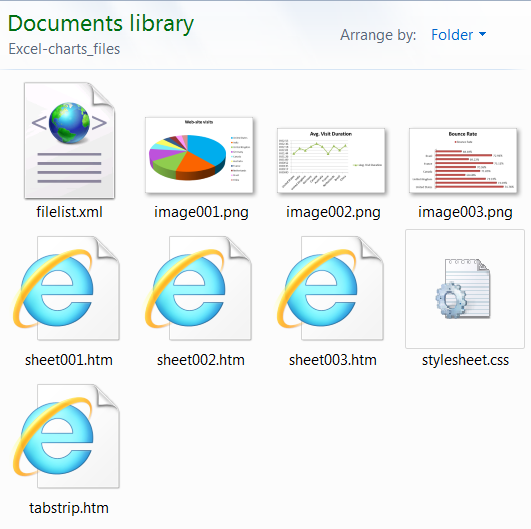
మీకు తెలిసినట్లుగా, నాణ్యతను కోల్పోని ఉత్తమ ఇమేజ్ కంప్రెషన్ ఫార్మాట్లలో PNG ఒకటి. మీరు ఇతర ఇమేజ్ ఫార్మాట్లను ఉపయోగించాలనుకుంటే, వాటిని మార్చండి .jpg, . Gif, .bmp లేదా ఏ ఇతర కష్టం కాదు.
VBA మాక్రోను ఉపయోగించి చార్ట్ను చిత్రంగా సేవ్ చేస్తోంది
మీరు తరచుగా Excel చార్ట్లను చిత్రాలుగా ఎగుమతి చేయవలసి వస్తే, మీరు VBA మాక్రోను ఉపయోగించి ఈ పనిని ఆటోమేట్ చేయవచ్చు. అదృష్టవశాత్తూ, ఇప్పటికే వ్రాయబడిన ఇటువంటి మాక్రోలు చాలా ఉన్నాయి, కాబట్టి మనం చక్రాన్ని తిరిగి ఆవిష్కరించాల్సిన అవసరం లేదు 🙂
ఉదాహరణకు, మీరు అతని బ్లాగ్లో జాన్ పెల్టియర్ పోస్ట్ చేసిన ప్రయత్నించిన మరియు నిజమైన పరిష్కారాన్ని ఉపయోగించవచ్చు. దీని మాక్రో చాలా సులభం:
ActiveChart.Export "D:My ChartsSpecialChart.png"
ఈ కోడ్ లైన్ ఇచ్చిన ఫోల్డర్లో గ్రాఫిక్ ఫైల్ను సృష్టిస్తుంది . Png మరియు దానికి రేఖాచిత్రాన్ని ఎగుమతి చేస్తుంది. మీరు మీ జీవితంలో ఇంతకు ముందెన్నడూ చేయనప్పటికీ 4 సులభమైన దశల్లో మీ మొదటి స్థూలాన్ని సృష్టించవచ్చు.
మీరు మాక్రో రాయడం ప్రారంభించే ముందు, చార్ట్ ఎగుమతి కోసం ఫోల్డర్ను సిద్ధం చేయండి. మా విషయంలో, ఇది ఫోల్డర్ అవుతుంది నా చార్ట్లు డిస్క్లో D. కాబట్టి, అన్ని సన్నాహాలు పూర్తయ్యాయి, మాక్రోని చేద్దాం.
- మీ Excel వర్క్బుక్లో, ట్యాబ్ను తెరవండి డెవలపర్ (డెవలపర్) మరియు విభాగంలో కోడ్ (కోడ్) చిహ్నంపై క్లిక్ చేయండి macros (మాక్రోలు).

గమనిక: మీరు మొదటిసారి స్థూలాన్ని సృష్టించినట్లయితే, అప్పుడు, చాలా మటుకు, ట్యాబ్ డెవలపర్ (డెవలపర్) దాచబడుతుంది. ఈ సందర్భంలో, ట్యాబ్కు వెళ్లండి ఫైలు (ఫైల్), క్లిక్ చేయండి పారామీటర్లు (ఐచ్ఛికాలు) మరియు విభాగాన్ని తెరవండి రిబ్బన్ను కాన్ఫిగర్ చేయండి (రిబ్బన్లను అనుకూలీకరించండి). విండో యొక్క కుడి భాగంలో, జాబితాలో ప్రధాన ట్యాబ్లు (ప్రధాన ట్యాబ్లు) పక్కన ఉన్న పెట్టెను ఎంచుకోండి డెవలపర్ (డెవలపర్) మరియు క్లిక్ చేయండి OK.
- కొత్త మాక్రోకు పేరు పెట్టండి, ఉదాహరణకు, SaveSelectedChartAsImage, మరియు దీన్ని ఈ వర్క్బుక్ కోసం మాత్రమే అందుబాటులో ఉంచండి.

- బటన్ క్లిక్ చేయండి సృష్టించు (సృష్టించు), ఇది విజువల్ బేసిక్ ఎడిటర్ విండోను తెరుస్తుంది, దీనిలో కొత్త స్థూల ప్రారంభం మరియు ముగింపు ఇప్పటికే సూచించబడతాయి. రెండవ పంక్తిలో, కింది స్థూల వచనాన్ని కాపీ చేయండి:
ActiveChart.Export "D:My ChartsSpecialChart.png"
- విజువల్ బేసిక్ ఎడిటర్ మరియు ట్యాబ్ను మూసివేయండి ఫైలు (ఫైలెట్) మెత్తగా పిండి వేయు సేవ్ చెయ్యి (ఇలా సేవ్ చేయండి). మీ వర్క్బుక్ని ఇలా సేవ్ చేయండి స్థూల-ప్రారంభించబడిన Excel వర్క్బుక్ (Excel మాక్రో-ఎనేబుల్డ్ వర్క్బుక్, *.xlsm). అంతే, మీరు చేసారు!
ఇప్పుడు అది ఎలా పని చేస్తుందో చూడడానికి ఇప్పుడు మనం సృష్టించిన మాక్రోని రన్ చేద్దాం. ఒక్క నిమిషం ఆగండి... మనం చేయవలసింది ఇంకొకటి ఉంది. మన మాక్రో ఎంచుకున్న చార్ట్తో మాత్రమే పని చేస్తుంది కాబట్టి మనం ఎగుమతి చేయాలనుకుంటున్న ఎక్సెల్ చార్ట్ని ఎంచుకోవాలి. చార్ట్ అంచున ఎక్కడైనా క్లిక్ చేయండి. రేఖాచిత్రం చుట్టూ కనిపించే లేత బూడిద ఫ్రేమ్ అది పూర్తిగా ఎంపిక చేయబడిందని సూచిస్తుంది.
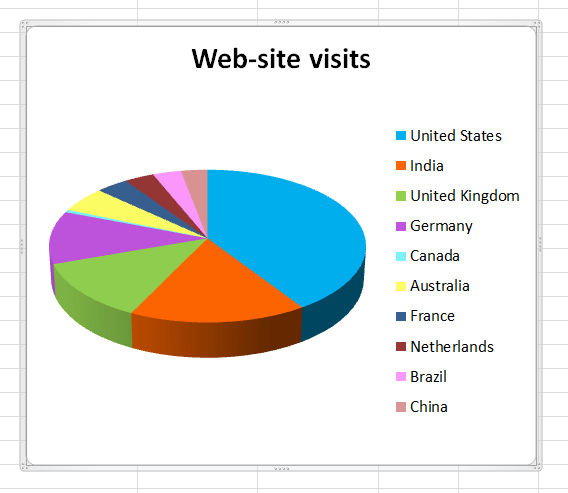
ట్యాబ్ను మళ్లీ తెరవండి డెవలపర్ (డెవలపర్) మరియు చిహ్నాన్ని క్లిక్ చేయండి macros (మాక్రోలు). మీ వర్క్బుక్లో అందుబాటులో ఉన్న మాక్రోల జాబితా తెరవబడుతుంది. హైలైట్ చేయండి SaveSelectedChartAsImage మరియు క్లిక్ చేయండి రన్ (పరుగు).
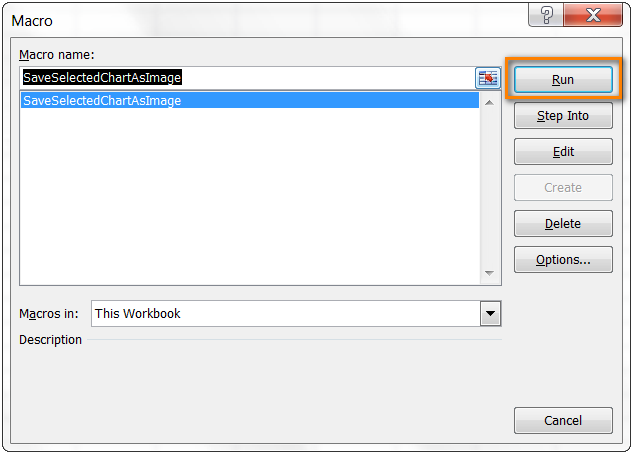
ఇప్పుడు ఫైల్ను సేవ్ చేయడానికి మీరు పేర్కొన్న ఫోల్డర్ను తెరవండి - ఒక చిత్రం ఉండాలి . Png ఎగుమతి చేయబడిన రేఖాచిత్రంతో. మీరు అదే విధంగా వేరే ఫార్మాట్లో చార్ట్లను సేవ్ చేయవచ్చు. దీన్ని చేయడానికి, మాక్రోలో మార్చడానికి సరిపోతుంది . Png on .jpg or . Gif - ఇలా:
ActiveChart.Export "D:My ChartsSpecialChart.jpg"
ఈరోజుకి అంతే, ఈ కథనాన్ని చదవడం మీకు బాగా కలిసొచ్చిందని నేను ఆశిస్తున్నాను. శ్రద్ధ గా ఉన్నందుకు కృతజ్ఞతలు!